当您希望安装操作系统、恢复系统或进行系统维护时,U盘启动是一个非常实用的功能。小米笔记本作为市场上的热门选择之一,它特有的BIOS设置使得U盘启动变得更加轻松。接下来,本文将详细介绍小米笔记本U盘启动的设置方法,并提供一系列相关实用技巧和常见问题解答,以确保您能够无缝地进行操作。
一、了解U盘启动的重要性
U盘启动指的是计算机在启动时绕过硬盘内的操作系统,直接从U盘上启动另一个系统镜像。这一方法对系统安装、恢复和维护有着不可或缺的作用。对于小米笔记本用户来说,学会U盘启动尤为重要,因为在遇到系统崩溃或其他紧急情况时,它能够成为您的“救星”。

二、准备工具和系统镜像
在开始设置U盘启动之前,您需要准备以下工具和文件:
一个容量至少为8GB的空闲U盘。
制作U盘启动盘的工具,比如UltraISO、Rufus或WinToUSB等。
您想要安装的操作系统镜像文件(如Windows或Linux等)。
将U盘格式化并用相应的工具制作成启动盘,然后将系统镜像文件拷贝至U盘,以便后续步骤使用。

三、进入BIOS设置U盘启动
小米笔记本默认不从U盘启动,因此您需要手动进入BIOS进行设置。具体的操作步骤如下:
3.1启动小米笔记本并进入BIOS
重启您的小米笔记本,按住`F2`键不放或者在出现开机画面之前反复按`Esc`键进入BIOS设置界面。
在BIOS主界面中,使用方向键选择“Boot”选项卡。
3.2调整启动顺序
在“Boot”菜单中,找到“BootOption1”(优先启动项)。
使用方向键选择您插入的U盘。通常情况下,U盘会显示具体的型号或品牌的名称。
将U盘设置为第一启动项,即选为“BootOption1”。
如果您的笔记本支持快捷键更改启动顺序,也可以在启动时直接按对应的键(比如`F12`)选择从U盘启动。
3.3保存并退出BIOS
在BIOS中按`F10`键保存设置并退出,笔记本将重启并尝试从U盘启动。
如果设置正确,您的小米笔记本将进入U盘的系统安装或维护界面。
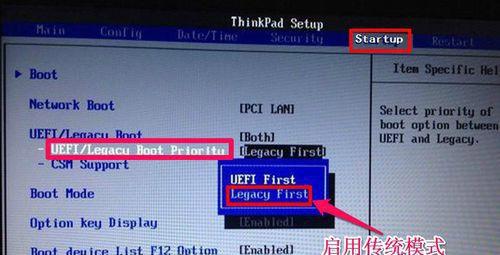
四、U盘启动设置中的常见问题及解决方法
笔记本无法识别U盘启动盘
确认U盘制作正确无误,您可以用同一U盘在其他计算机上进行测试。
确保笔记本BIOS中的启动顺序正确设置,并且笔记本没有设置在不从USB设备启动的选项。
U盘启动后黑屏或无法加载系统
检查U盘是否在其他机器上测试过,确保其没有损坏。
确认操作系统镜像是否完整且兼容小米笔记本的硬件。
BIOS中没有找到U盘
确认U盘已经正确插入,并在插入前将数据备份,防止数据丢失。
检查BIOS是否有升级,部分问题可能是由于BIOS版本过旧导致。
五、结束语
通过以上步骤,您应该能够顺利地设置小米笔记本从U盘启动。U盘启动是计算机维护中的一个常用方法,对于解决系统问题、安装新系统等场景非常有用。请务必仔细按照指导操作,确保每一个步骤都正确无误。如果您在操作过程中遇到任何问题,建议您再次核对操作步骤,或查阅相关技术论坛获得帮助。
小米笔记本的用户会发现,利用U盘启动不仅可以解决突发的系统问题,还能让系统升级变得更加轻松。掌握此技能为您的计算机使用体验增加一份保障。如果您需要更多关于小米笔记本的操作或维护信息,可进一步探索相关的技术文章和论坛讨论,那里有丰富的知识点等待着您。
标签: #笔记本









